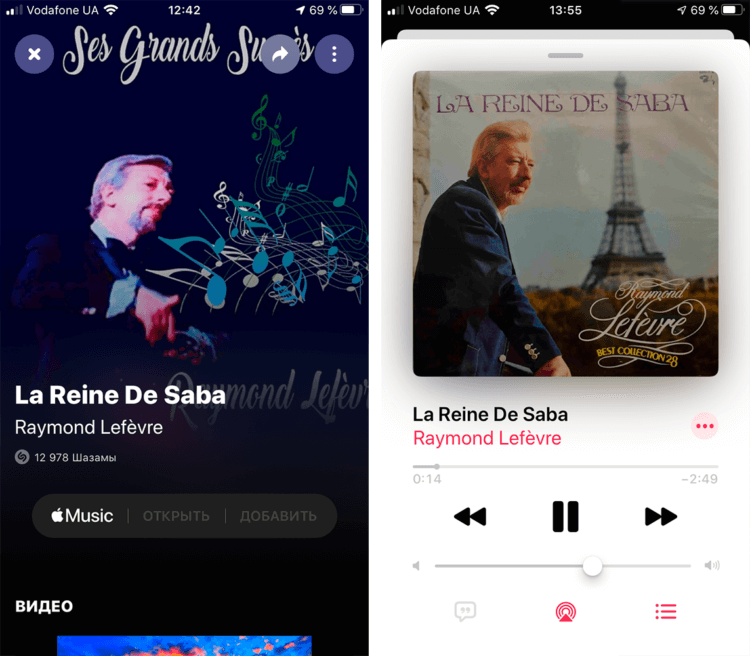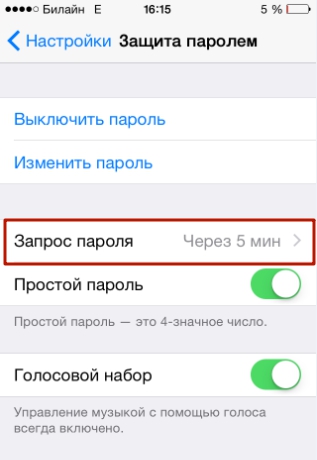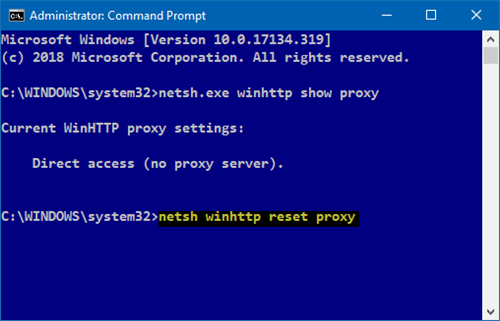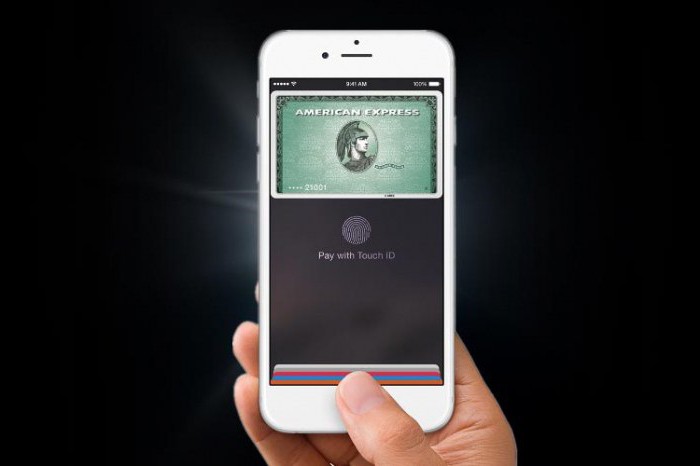Пользователи iphone жалуются на быстрый расход аккумулятора. всему виной apple music
Содержание:
- Другие советы что делать если в айфоне быстро садится батарея
- Восстановите смартфон
- Включаем авиарежим
- Проверьте использование системы
- Причины
- Чистка iPhone 5S
- Садится быстро батарея – используйте ее правильно
- Садится батарея — отключите ненужнужную индексацию поиска
- Телефон не сломан, но аккумулятор быстро садится
- Повышенная освещенность монитора
- Геолокационные службы
Другие советы что делать если в айфоне быстро садится батарея
Если вы не подключаете устройства Bluetooth к iPhone, отключите эту функцию (Настройки → Общие → Bluetooth). Отключение Bluetooth в центре управления не отключает этот параметр! как в случае сетей Wi-Fi.
Установите время автоматической блокировки, чтобы iPhone был выключен раньше, чем период бездействия.
Чтобы установить время автоблокировки, запустите «Настройки» → «Дисплей» и «Яркость» → «Автоблокировка» и установите значение 30 секунд, 1, 2, 3, 4 или 5 минут. Чем короче время автоблокировки, тем лучше.
Одним из наиболее интенсивных процессов, использующих процессы и батареи, является модуль Wi-Fi и поиск доступных беспроводных сетей.
Если вы не используете Wi-Fi-сеть, лучше отключить эту опцию, выбрав «Настройки» → «Wi-Fi» и нажмите переключатель «Вкл. / Выкл.».
Также неплохо отключить опцию Ask или connect. Помните, что, отключив эту функцию, ваш iPhone будет автоматически подключаться к запоминающимся сетям Wi-Fi, но вам придется вручную выбирать сеть, если нет известных сетей. По умолчанию функция отключена.
Автоматическая яркость экрана позволяет продлить срок службы батареи. Вы также можете уменьшить яркость экрана по умолчанию в зависимости от ваших предпочтений или включить функцию автоматической яркости, которая автоматически регулирует яркость экрана до текущего освещения.
На Apple iOS 11 были перенесены параметры автоматической яркости. Вы можете найти их, выбрав «Настройки» → «Общие» → «Доступность» → «Параметры экрана». Примечание. Apple включает эту опцию по умолчанию.
Apple рекомендует пользователям выполнять по крайней мере один полный цикл заряда один раз в месяц (зарядка аккумулятора до 100%, а затем его полное истощение).
Если вы не сделали этого в течение длительного времени, это может быть подходящее время для проведения такой операции. Полный цикл зарядки помогает улучшить калибровку индикатора батареи.
Восстановите смартфон
Итак, вы не можете добиться, чтобы ваш «Айфон» быстро не разряжался. Что сделать? Что поможет в таком случае? Иногда восстановление из старой резервной копии, особенно копирование другого устройства (такого как iPad), может быть менее идеальным. Это может собрать в совокупности все возможные системные ошибки, и девайс просто не работает, как раньше. Иногда ваша некогда новая установка также устаревает.
Если вы подозреваете, что это так, можете сбросить и настроить свой iPhone как новый. Да, это может быть невероятным неудобством по части приложений, но если у вас есть значительная и постоянная проблема, и ничто другое не может ее исправить, настройка смартфона как нового может быть решением.
Это экстремальный вариант, без сомнения. Вам нужно будет становить почти все снова, включая пароли и настройки, и вы потеряете все сохраненные данные, такие как пройденные уровни и действия игр, но в большинстве случаев ваш срок службы батареи станет лучше, чем когда-либо. Это поможет, если «Айфон» разряжается за ночь или в состоянии покоя по причине системных неполадок.
Включаем авиарежим
Бывают ситуации, когда пользователи iphone неожиданно сталкиваются с высоким уровнем разряда. Часто происходит из-за нахождения мобильника в зоне с плохим покрытием сотовой сети. То есть, в «Мертвой зоне». Именно в такие моменты система айфона начинает активно искать сигнал, что в свою очередь, серьезно влияет на его автономность.
Чтобы включить режима полета, который в этой ситуации действительно поможет, найдите этот раздел в самом начале главного меню настроек. Он остановит работу беспроводных систем. Однако такие функции, как Wi-Fi и Bluetooth можно при желании отдельно активировать.
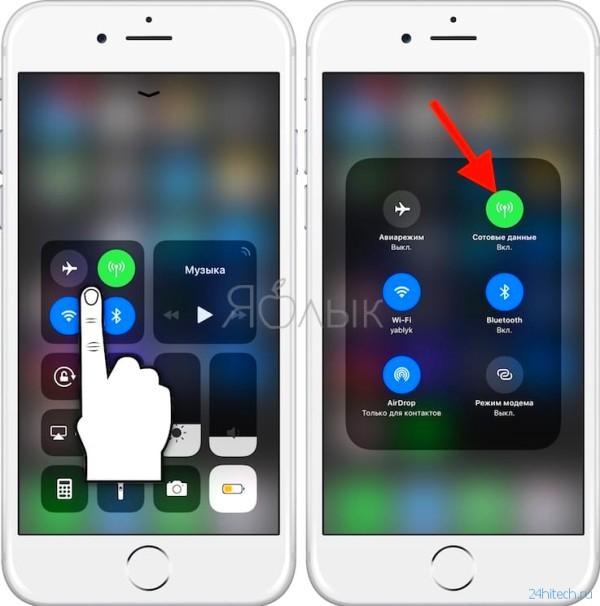
Проверьте использование системы
iOS содержит потрясающий индикатор батареи, а также утилиту для нее. Этот сервис позволяет точно узнать, какие приложения и службы использует ваш аккумулятор и как. Это может помочь определить, почему «Айфон» быстро заряжается и разряжается. Чтобы использовать этот функционал, выполните следующее:
- Запустите настройки с главного экрана.
- Нажмите на батарею.
- Подождите минуту, чтобы она начала активно использоваться.
- Откройте «Настройки», выберите «Аккумулятор».
- Нажмите кнопку «Показать подробное использование» (выглядит как часы), чтобы получить разбивку использования на главное и второстепенное.
- Выберите «Последние 7 дней», чтобы получить более широкий обзор энергопотребления с течением времени.
- Нажмите «Показать подробное использование», затем «Последние 7 дней».
В этих данных может быть сложно разобраться, но просто проявите внимание. Если вы видите iCloud Photo Library в открывшемся окне, и вы только что обновили его, это говорит об активном процессе загрузки
Как только он завершится, все должно вернуться к нормальной работе. Если вы видите Facebook в этом списке, и при этом показатели 4 % главный расход и 40 % фоновый, — это признак, что что-то пошло не так. Это может быть причиной, почему «Айфон» стал быстро разряжаться и заряжаться.

В этот момент вы можете заставить отказаться устройство от разряжающих его приложений и, скорее всего, вернуть энергопотребление в нормальное русло. Это делается так:
- Дважды нажмите кнопку «Домой», чтобы открыть быстрый переключатель приложений.
- Проведите по экрану по названию сервиса, который вы хотите принудительно завершить.
- Прикоснитесь к карте приложения и откройте ее.
На iPhone X вы можете принудительно выйти из приложения следующим образом:
- Прикоснитесь пальцем к области жестов в нижней части экрана.
- Проведите пальцем вверх и удерживайте его на месте, пока не появится интерфейс многозадачности, подобный карте.
- Нажмите и придерживайте приложение, из которого вы хотите выйти, пока красный круг с символом «-» не появится в верхнем левом углу окна.
- Коснитесь области жестов, проведите пальцем вверх и удерживайте название нужной вам программы. В качестве альтернативы нажмите красный круг.
Затем проверьте, как аккумулятор начал расходоваться дальше. Если «Айфон» быстро заряжается и быстро разряжается по вине определенного приложения постоянно, вы можете попробовать его повторно установить или даже заменить альтернативным сервисом или веб-сайтом для некоторых ваших действий.
Причины
Айфон моделей 8,7,5, 6 быстро садится даже после проведенных выше манипуляций? Значит пришло время произвести настройку параметров системы iOS.

Службы геолокации
Связь со спутниками GPS значительно сокращает время автономной работы, рекомендуется отключать эту службу, когда в ней нет необходимости. Сделать это просто, заходим «Настройки → Конфиденциальность → Службы геолокации» и выключаем. При необходимости, можно настроить доступ к спутникам GPS отдельно для каждой программы.
Убираем программы в фоне
Мало кто верит в эффективность данного метода, но он работает. Два раза нажимаем на кнопку «Home» и смахиваем все запущенные программы. Тем самым сэкономив ценные минуты работы без использования ЗУ.
Убираем анимацию интерфейса
Экономим на «красивостях» системы. Для этого включим специальный режим, что даст экономию аккумулятора в 5%. Идем в «Настройки» → Основные → Универсальный доступ → Уменьшение движения → Включить». Все, анимации стало меньше, следовательно процессор будет тратить меньше энергии на обработку графики.
Яркость экрана
Это один из основных потребителей электричества в iphone, что бы сократить его, достаточно выставить яркость на минимальное значение. Сделать это можно из нижнего меню или зайдя в «Настройки → Обои и яркость», убавив с помощью ползунка.
Включаем авиа-режим
Как вариант экономии аккумулятора, использовать авиа-режим. Включить его можно как из основного меню, так и из нижнего меню, вызываемого смахиванием. Нажимаем на пиктограмму с самолетиком, тем самым отключая все беспроводные интерфейсы устройства, в том числе wi-fi и сотовую связь, вместе в 3G интернетом. Авиа-режим может продлить время работы на час или даже чуть больше.
Выключаем 3G и другой мобильный интернет
Мобильный интернет, еще одна причина почему быстро разряжается айфон. Заряженной до 100% батареи, может хватать буквально на пару часов серфинга в интернете, и это нормально. На поддержание хорошей связи с сотовым ретранслятором, требуется много энергии, в связи с этим рекомендуется пользоваться по возможности Wi-Fi соединением.
Обновление приложений в фоне
Обязательно убираем фоновое обновление приложений, особенно если телефон быстро разряжается в режиме ожидания. Заходим «Настройки → Основные → Обновление контента» и переключаем тумблер а нерабочее положение.
По необходимости можно оставить некоторые программы, разрешив их автоматическое обновление.
Отключаем поиск Spotlight
Постоянная индексация содержимого iphone не способствует продолжительной работе от акб, поэтому рекомендуется отключать поиск целиком или сильно ограничить его. Делается это так, в меню «Настройки → Основные → Поиск Spotlight» отключаем радио кнопку.

Airdrop способен быстро высаживать батарею
Из-за использования Airdrop, iphone 5 быстро разряжается, особенно если активно обмениваться файлами с другими аппаратами. При его отключении, система перестает посылать сигналы другим iOs устройствам, значительно сокращая расход электричества.
Избавляемся от Push-уведомлений
Push-уведомления – сообщения от программ, например, когда вам приходит смска. При этом, батарея на iphone, может стремительно садиться именно из-за большого количества постоянно всплывающих сообщений. Избавиться от назойливых оповещений достаточно просто, переходим «Настройки → Уведомления», выбираем приложение и переключаем «Допуск уведомлений» в неактивное состояние.
Фото-поток высаживает батарею
Фото-поток – одна из основных фишек системы iOs, без нее сложно представить iCloud. Загрузка фото из галереи в облако, по умолчанию, делается в автоматическом режиме, рекомендуем отключить ее, что бы батарея на iphone не высаживалась так стремительно. Заходим в «Настройки → Фото и Камера → Медиатека iCloud» переставляем в нерабочее положение.
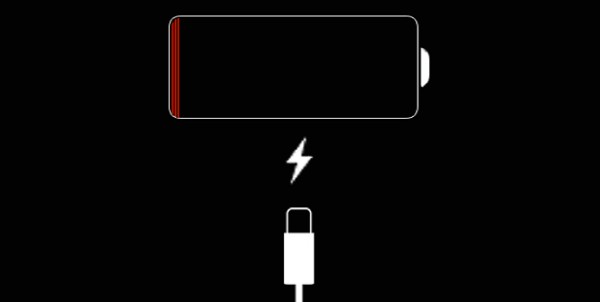
Чистка iPhone 5S
Как и все мы, айфоны также обожают регулярный уход за собой. И называется этот уход — чистка. Что же надо чистить в iPhone 5S? Итак, вы наверное догадываетесь, что все наши привычно любимые приложения так же являются не только пожирателями аккумуляторной энергии, но и оставляют за собой множество мусора, а чистить придется нам самим. Поэтому для начала удалите те приложения, которыми вы совсем не пользуетесь или мало пользуетесь. К тому же, все приложения любят периодически, по несколько раз на день, обновляться, поглощая дополнительно энергию смартфона. Самый безвредный и простой способ — это очистить айфон быстро при помощи специальных приложений или утилиты PhoneClean, которая даже сможет немного ускорить сам айфон 4 или айфон 5, сделав свободным его от системного мусора. Это, в частности, смогут почувствовать пользователи iPhone старых поколений.
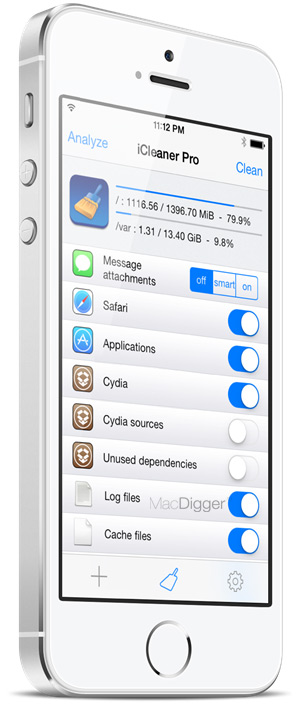
Постоянный запуск функции GPS приводит к тому, что аккумулятор быстро разряжается в режиме ожидания. Некоторые пользуются постоянно службой геолокации, думая что так удобней, однако, не подозревают об огромной трате энергии этой службой. Поэтому, если данная геолокация у вас включена, необходимо отключить ее без надобности. Для этого необходимо зайти в меню «Настройки» смартфона, далее в «Конфиденциальность», а затем в «Службы геолокации», где выбрать «отключить».
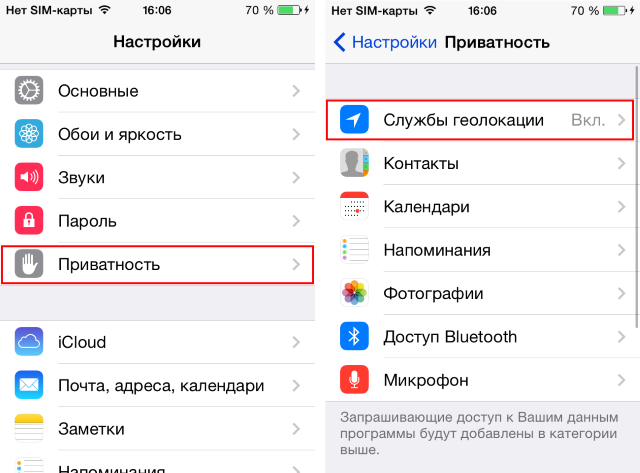
Кроме того, частые уведомления приложений не только зачастую отвлекают, но и очень быстро садится батарея iPhone 5c, на iPhone 5 или iPhone 7. Например, сигналы об обновлении программ, приложений, игр, почты и прочего. Чтобы отключить лишние уведомления, необходимо зайти в окно «Настройки» и, выбрав строку «Уведомления», отключить лишние автоматически приходящие. Ведь каждое такое сообщение приходит вместе с соответствующим обновлением. Поэтому, чтобы отключить и то и другое, нужно зайти в раздел «Настройки» и, выбрав «Основные», перейти к «Обновление контента», а далее выбрать те, которые необходимо деактивировать.
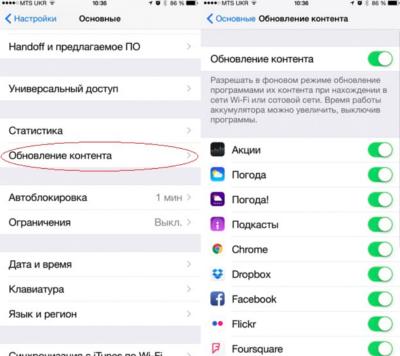
Если режим сигнала 3G также будет постоянно включен, то соответственно аккумулятор айфона iPhone 6S и 5S, может сесть, находясь в постоянных поисках сети, и, тем самым, разрядит аккумулятор. Чтобы разрядить данную функцию, надо в меню «Настройки» выбрать окно «Сотовая связь» и отключать/включать по мере необходимости, если нет доступного WI-FI.
Также iPhone часто разряжается при получении большого медиапотока, приходящего от iCloud автоматически, если сеть Wi-Fi включена. Поэтому, отключив через меню «настроек» функцию «iCloud», вы значительно сэкономите энергию смартфона, и она не станет жрать.

Слишком часто запускаемые игровые приложения с превеликим удовольствием поглощают остаток энергозапаса батареи. Поэтому по-возможности откажитесь от ненужных игр или правильно рассчитывайте время, используя игры.
Как часто мы становимся свидетелями автозагрузки каких-то программ в айфоне при наличии сети Wi-Fi или 3G. Может быть это и нужно, но не всегда, так как перегружается память смартфона, делая его более уязвимым. Чтобы отключить, найдите меню «Настройки» и выберите режим «iTunes Store».
Если же совсем нет потребности, то лучше выключить режим Wi-Fi или 3G, чтобы сохранилась зарядка.
Садится быстро батарея – используйте ее правильно
Проблемы с батарейным питанием очень субъективны, поскольку они основаны на индивидуальном шаблоне использования, поэтому тяжело точно определить, что может быть причиной именно у вас.
Первым шагом в решении проблемы, когда стала очень быстро садится батарея, даже в новом айфоне это выявить потребителей.
Система iOS предоставляет информацию о потреблении батареи для конкретных приложений и функций.
Рядом с позицией дается даже точное время работы каждого приложения в фоновом режиме. Эта информация может быть использована для определения приложений с интенсивным использованием заряда.
Где найти использование батареи? Перейдите в Настройки → Аккумулятор → Использование аккумулятора.
На вкладке отобразятся все системные приложения и службы, такие как главный экран и блокировка экрана, которые также потребляют питание.
По умолчанию отображаются приложения, которые использовали аккумулятор за последние 24 часа. Вы можете выбрать значок часов справа для отображения данных за последние 7 дней.
Стоит отметить, что приложение с высоким процентом потребления питания не обязательно значат, что они плохо влияет на срок службы батареи.
Это может быть связано с тем, что у вас постоянно запускается фоновое обновление и вы получаете от него много уведомлений.
Приложения, на которые вы должны обратить внимание, — это те, которые отображаются в списке потребления питания, даже если вы их не использовали. Что вы должны сделать? Если вы определили приложение, которое сокращает садит батарею вашего устройства, то можете сделать несколько вещей
Что вы должны сделать? Если вы определили приложение, которое сокращает садит батарею вашего устройства, то можете сделать несколько вещей.
Если можете жить без этого приложения, то лучшим решением будет его удаление с устройства.
Хотя iOS достаточно оптимизирована, некоторые приложения загружают контент в фоновом режиме.
Вы можете принудительно закрыть приложение VoIP, навигацию и потоковое аудио, если их не используете.
Не забудьте закрыть только те приложения, которые вы не используете слишком часто. Для этого дважды щелкните Home (Домой) и перелистывая открытые приложения, найдите те, которые хотите закрыть и закройте их пальцем как бы выбрасывая с экрана.
Садится батарея — отключите ненужнужную индексацию поиска
Эта опция позволяет отключить поиск для многих типов контента, таких как Приложения, Контакты, Музыка, Подкасты, Почта, События и т. д.
Снимите флажок с выбранного содержимого, который вы не хотите искать, выбрав Настройки → Общие → Siri и поиск или вообще Siri отключите полностью.
После установки основного обновления системного программного обеспечения, такого как iOS 11, индексирование содержимого занимает некоторое время, что также может повлиять на срок службы батареи, поэтому дайте устройству через день или два завершить обход.
Если вы не подключаете устройства Bluetooth к iPhone, отключите эту функцию (Настройки → Общие → Bluetooth). Отключение Bluetooth в центре управления не отключает этот параметр! как в случае сетей Wi-Fi.
Установите время автоматической блокировки, чтобы iPhone был выключен раньше, чем период бездействия.
Чтобы установить время автоблокировки, запустите «Настройки» → «Дисплей» и «Яркость» → «Автоблокировка» и установите значение 30 секунд, 1, 2, 3, 4 или 5 минут. Чем короче время автоблокировки, тем лучше.
Одним из наиболее интенсивных процессов, использующих процессы и батареи, является модуль Wi-Fi и поиск доступных беспроводных сетей.
Если вы не используете Wi-Fi-сеть, лучше отключить эту опцию, выбрав «Настройки» → «Wi-Fi» и нажмите переключатель «Вкл. / Выкл.».
Также неплохо отключить опцию Ask или connect. Помните, что, отключив эту функцию, ваш iPhone будет автоматически подключаться к запоминающимся сетям Wi-Fi, но вам придется вручную выбирать сеть, если нет известных сетей. По умолчанию функция отключена.
Автоматическая яркость экрана позволяет продлить срок службы батареи. Вы также можете уменьшить яркость экрана по умолчанию в зависимости от ваших предпочтений или включить функцию автоматической яркости, которая автоматически регулирует яркость экрана до текущего освещения.
На Apple iOS 11 были перенесены параметры автоматической яркости. Вы можете найти их, выбрав «Настройки» → «Общие» → «Доступность» → «Параметры экрана». Примечание. Apple включает эту опцию по умолчанию.
Если вы не сделали этого в течение длительного времени, это может быть подходящее время для проведения такой операции. Полный цикл зарядки помогает улучшить калибровку индикатора батареи.
Телефон не сломан, но аккумулятор быстро садится
Включена геолокация
Сервисы геолокации быстро расходуют заряд батареи, чтобы снизить расход энергии отключите GPS в некоторых приложениях. Оставьте его включенным только там, где он действительно нужен, например, в картах, Foursquare и т.д. Также необходимо отключить GPS в системных службах, кроме калибровки моторики, калибровки компаса, служб Найти iPhone и Часовой пояс.
Лишние уведомления
Ежедневно пользователи получают большое количество уведомлений, их присылают практически все программы установленные на телефоне. Эти уведомления не только отвлекают и раздражают, но и способствуют более быстрой разрядке телефона. Оставьте включенными уведомления только от основных программ.
Фоновые обновления
Также необходимо ограничить фоновые объявления, в iOS даже закрытые приложения имеют возможность обновляться самостоятельно. Эти процессы разряжают iPhone 6, вам необходимо отключить обновления всех второстепенных программ.
Включенный 3G
Во многих регионах до сих пор нет 3G, даже если он есть, качество сигнала оставляет желать лучшего. В это время ваш iPhone 6 продолжает ловить 3G сигнал впустую, это также разряжает батарею. Вам необходимо отключить 3G, чтобы дольше сохранить заряд.
Фотопоток
Еще одной причиной быстрой разрядки батареи является фотопоток. Если ваш телефон подключен к Wi-Fi, то iCloud автоматически загружает сделанные фотографии в облако. Это очень полезная и удобная функция, но она разряжает батарею. Если вы не имеете необходимости в использовании данной функции, то отключите ее.
Игры
Игры потребляют очень много ресурсов телефона. Если вы хотите, чтобы айфон держал заряд дольше, вам придется отказаться от них. Кроме того, отказ от игр подарит вам больше свободного времени для многих полезных и интересных дел.
Автоматические загрузки программ
Данная функция дает возможность загружать на ваш телефон через App Store программы, музыку и книги, купленные на других устройствах Apple. Она может быть полезной, но очень сильно разряжает iPhone.
Wi-Fi или Bluetooth
У многих людей Wi-Fi или Bluetooth работают постоянно, вне зависимости от того, пользуется ли ими владелец телефона на данный момент. Чтобы телефон не разряжался, выключайте их в те моменты, когда вы заняты чем-то другим. Стоит заметить, что Wi-Fi разряжает батарею телефона намного меньше, чем 3G, поэтому его использование является более предпочтительным. Не забывайте про возможность установки оптимальной яркости экрана.
Лишние программы
Почистите свой айфон, избавившись от лишних программ. Чем меньше у вас приложений, тем меньше вероятность того, что какое-то из них посадит батарею. Сделать это можно при помощи специальных программ. Кроме того, после чистки ваш iPhone 6 станет работать еще быстрее, чем раньше.
После выхода новой прошивки iOS некоторые iPhone 6 стали быстрее разряжаться. Если при использовании телефона сильно поднимается температура корпуса, то данная проблема коснулась и вас. Чтобы избавиться от нее, вам придется произвести жесткую перезагрузку устройства. Для этого вам необходимо зажать одновременно кнопки выключения и Home, дождавшись, пока погаснет экран, а затем появится логотип компании. После данной процедуры срок службы телефона от одного заряда должен стать больше.
Если все вышеперечисленные меры не помогли, произведите калибровку батареи. В крайнем случае вам может понадобиться ее замена.
Вам приходится ставить телефон на зарядку чаще, чем до этого? Что ж, не вы одни. По всему миру сотни пользователей жалуются на аналогичную проблему – и мы подобрали для вас несколько способов, которые помогут это исправить.
Прежде всего хочется отметить, что проблемы с аккумулятором являются достаточно размытым понятием. Существует множество вероятных причин такого явления, так что для правильного “лечения” вам придется найти, в чем дело именно в вашем случае.
Повышенная освещенность монитора
По большей части яркость на автомате функционирует в корректном режиме и даёт возможность использовать по минимуму энергию батареи, на автомате настраиваясь на определённую степень яркости. Но, часть абонентов держат освещённость экрана на min, и сами регулируют яркость до желательной степени. Этим вы можете сэкономить ещё большее количество заряда.
При iOS 11 переключатель автояркости расположен не там, где думают большинство абонентов, но в разделе «Универсальный доступ». Для того, чтобы в него войти, выберем вкладку «Настройки», затем «Основные», далее войдем в «Универсальный доступ» и в окошко «Адаптация дисплея».
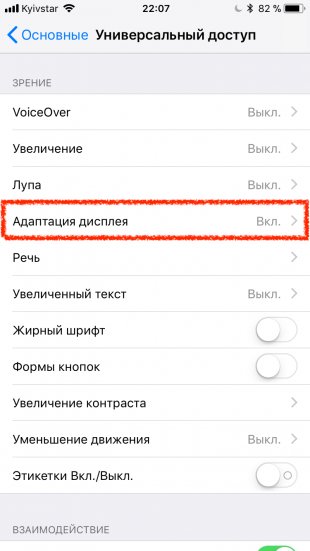
Затем, переводим бегунок в режим «Автояркость».

Геолокационные службы
Часть приложений применяют программу, следящую за местоположением IPhone, в том числе, если он функционирует в фоне. Подумайте, одно дело, если мы говорим о навигационных картах. И совсем другое, если GPS-модуль вашего гаджета применяет различные программы развлекательного характера с играми. Айфон прекрасно будет работать и без них.
Выключить данную службу и этим повысить продолжительность зарядки возможно, если зайти в настройки и выбрать «Геолокация». Итак, открываем «Настройки», затем переходим по вкладке «Конфиденциальность».
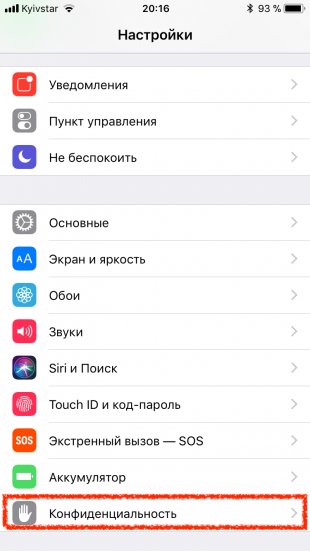
Далее тапнем по команде «Службы геолокации».
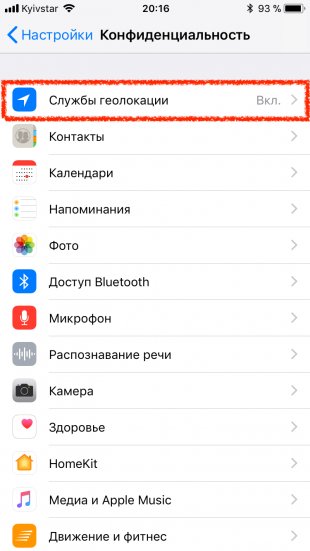
Затем следует проверить, каким программам на самом деле необходимо знать ваше местоположение, а каким приложениям желательно не дать доступ к GPS. Кроме этого, желательно посмотреть вкладку «Системные службы», в самом низу перечня: там присутствуют программы для рекламы. Такие приложение можно смело отключать.